SSOを使ったログインは、下記の通りとなります。
<パソコン(ブラウザ版)の場合>
①SSOログイン用のURLにアクセスします。
※SSOログイン用のURLは、設定完了後に各ユーザーの方にメールで送られるようになっております。
※なお、SSOログイン用のURLは、下記のような形式となっています。
「https://www.stock-app.jp/sso/c****/sign-in」
②G Suiteのログイン画面に遷移するので、ログインします。
※既にG Suiteにログインしている場合は表示されません。
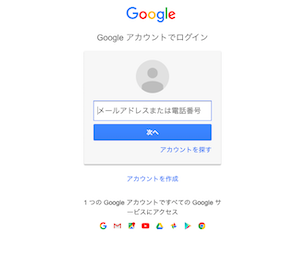
③Stockにログインされます。
<パソコン版アプリの場合>
①ログイン画面から、「シングルサインオン」をクリックします。
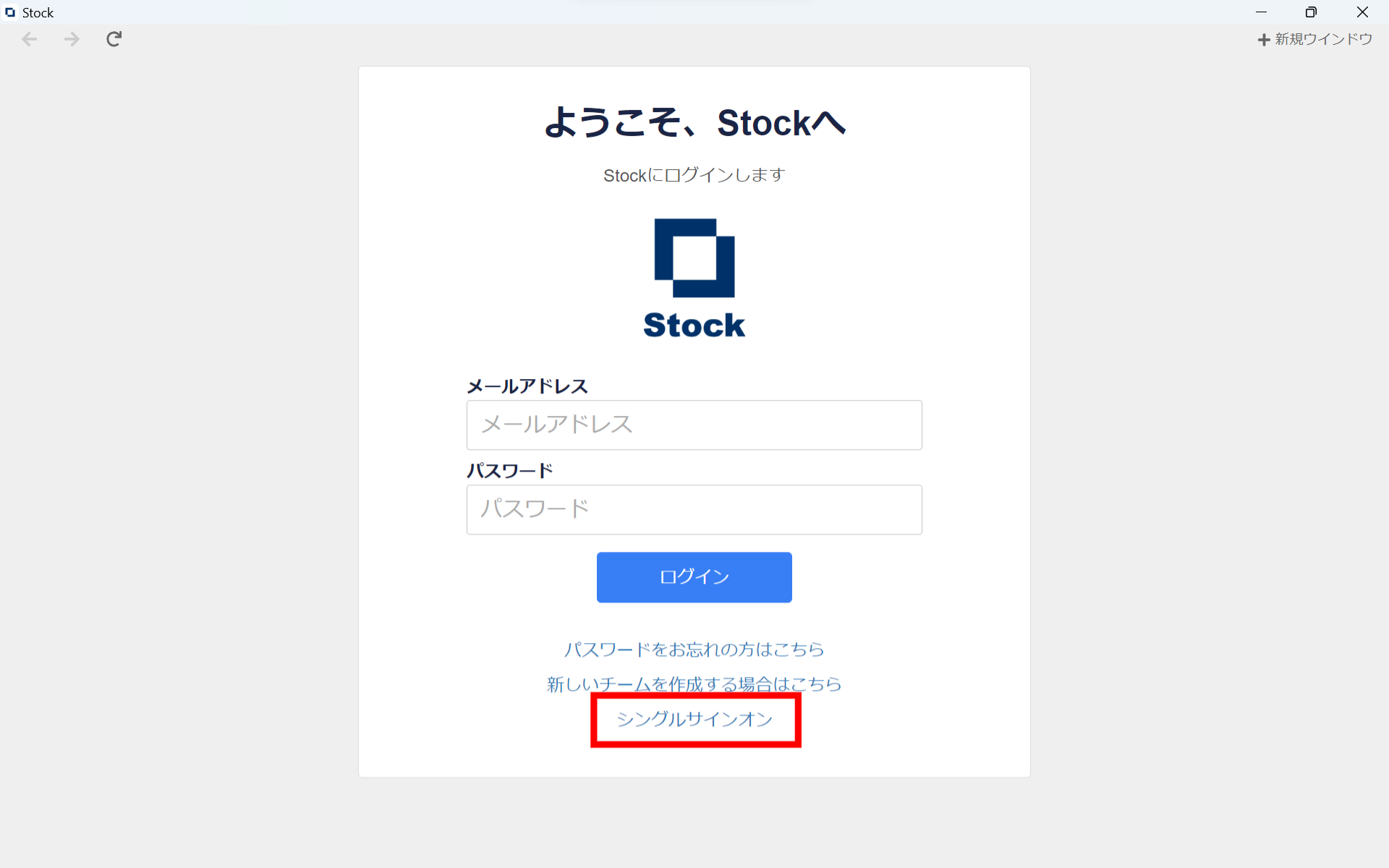
②Stockのチームドメインを入力します。
チームドメインは、StockのノートURL等から取得できます。
下記「teams」と「dashboard」の間に表示されている文字列「******」が、あなたのチームのドメインです。
https://www.stock-app.jp/teams/******/dashboard/******/stocks/*******/edit
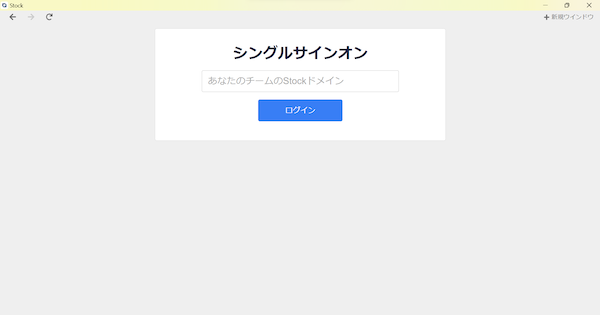
<スマホアプリ版の場合>
①Stockのログイン画面にアクセスし、「ログイン」をタップします。
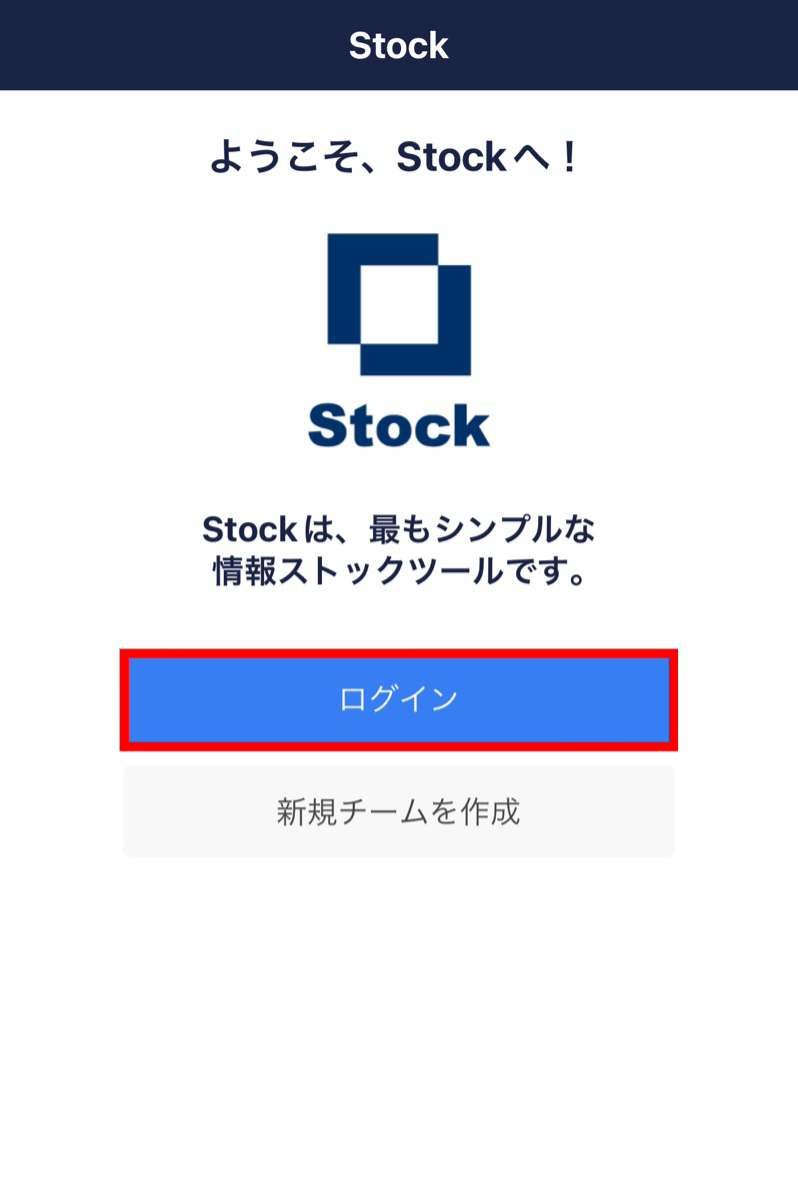
②「その他」>「シングルサインオン」をタップします。
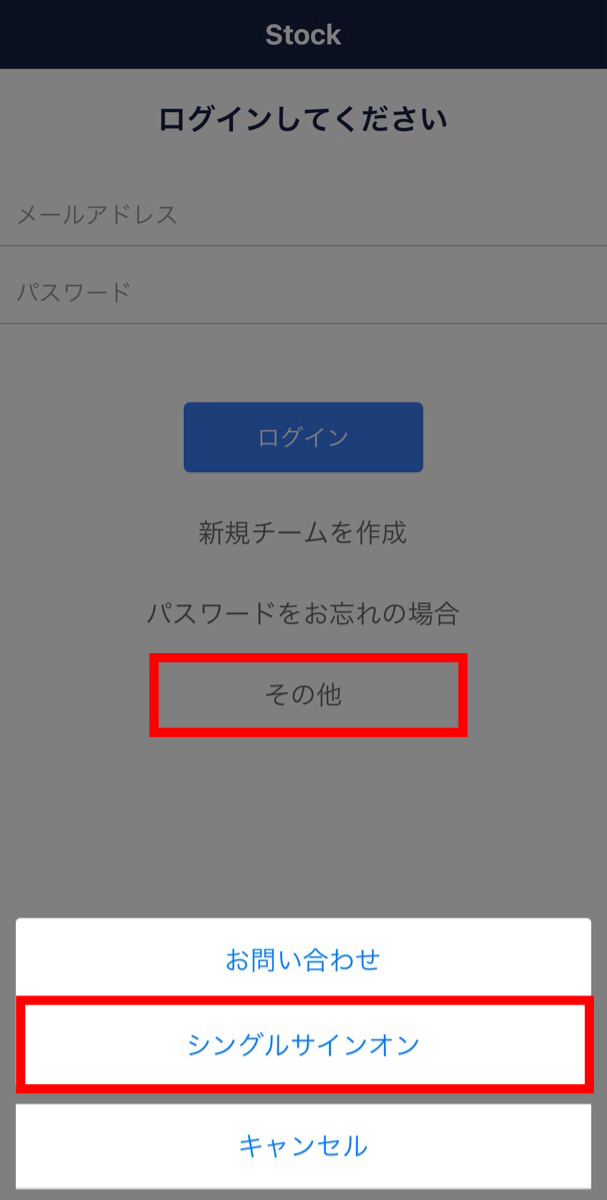
③「あなたのチームのStockドメイン」を入力し、「ログインする」をタップします。
※チームのStockドメインは、設定完了後に各ユーザーの方にメールで送られるようになっております。
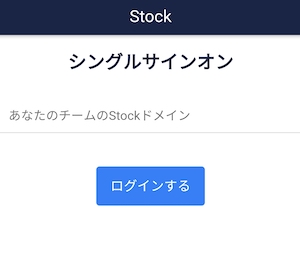
④G Suiteのログイン画面に遷移するので、ログインします。
※既にG Suiteにログインしている場合は表示されません。
⑤Stockにログインされます。
